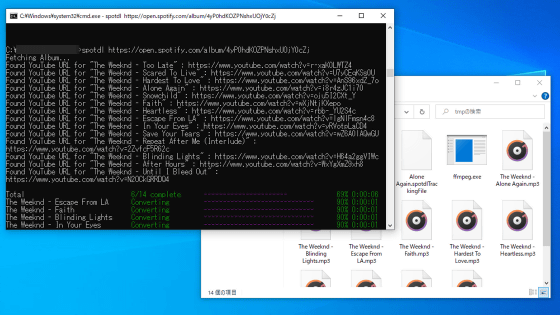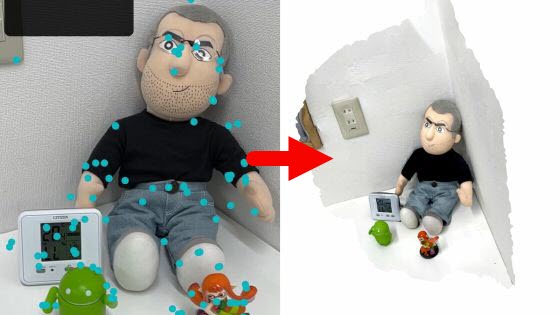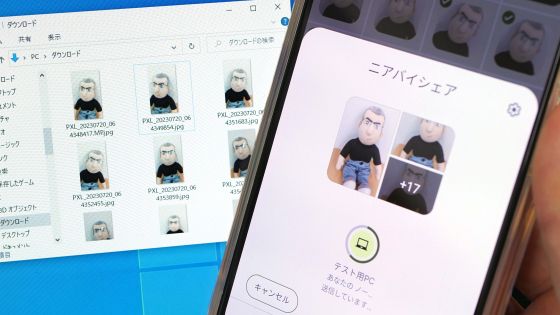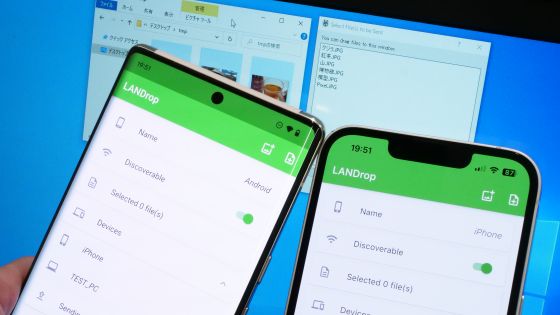原神のキャラや美少女アバターのアニメーションをPCやスマホの壁紙にできるmiHoYo公式ライブ壁紙アプリ「N0va Desktop」の使い方

大人気ゲーム「原神」を開発するmiHoYoが、原神の人気キャラクターやオリジナル美少女アバター「Lumi」のアニメーションをPCやスマートフォンの壁紙として設定できるライブ壁紙アプリ「N0va Desktop」を公開しています。「Lumi」には多数のコスチュームが用意されており、着せ替えを楽しむことが可能。さらに原神の人気キャラクターのアニメーションも多数用意されているとのことなので、実際にPCとスマートフォンへのインストール手順や、壁紙の設定手順を確かめてみました。
N0va Desktop
https://n0vadp.mihoyo.com
・目次
◆1:N0va Desktopを使ってアニメーションをPCの壁紙に設定する手順
◆2:N0va Desktopを使ってアニメーションをスマートフォンの壁紙に設定する手順
◆1:N0va Desktopを使ってアニメーションをPCの壁紙に設定する手順
N0va DesktopはPCとAndroidスマートフォンで利用可能。まずは、PC版のインストール手順や使い方を確認してみます。PC版のN0va DesktopはSteamやEpic Games Storeからもダウンロードできますが、今回は公式ページからダウンロードします。
公式ページにアクセスしたら「Windows」と記されたボタンをクリックしてN0va Desktopのインストーラーをダウンロードします。
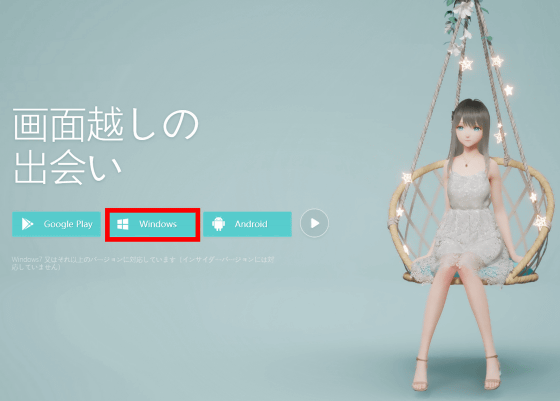
ダウンロードが完了したら、インストーラーをダブルクリックして起動し……
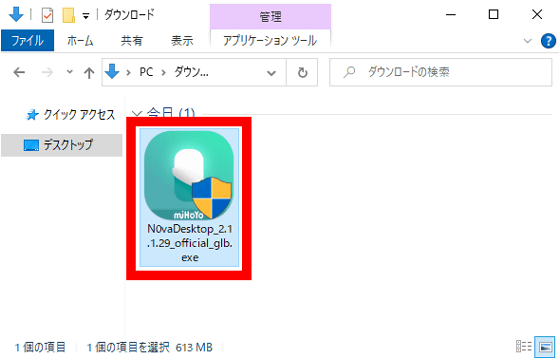
セキュリティの警告が表示されたら「実行」をクリックします。
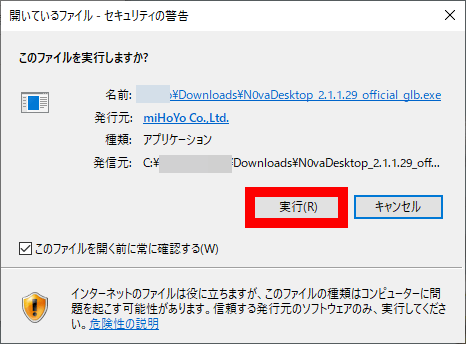
インストーラーが起動したら、利用規約とプライバシーポリシーをよく読んで同意のチェックを入れ、「Install Now」をクリック。
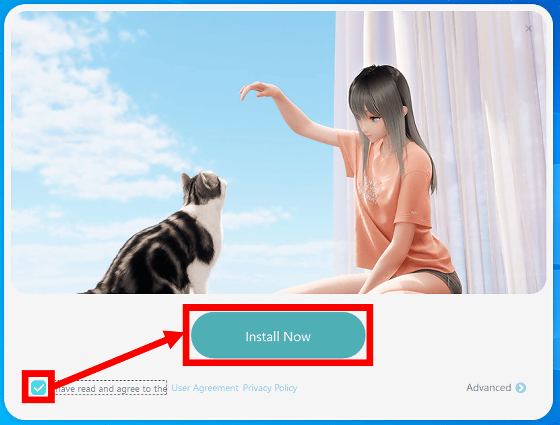
すると、インストールが始まるので数秒間待ちます。
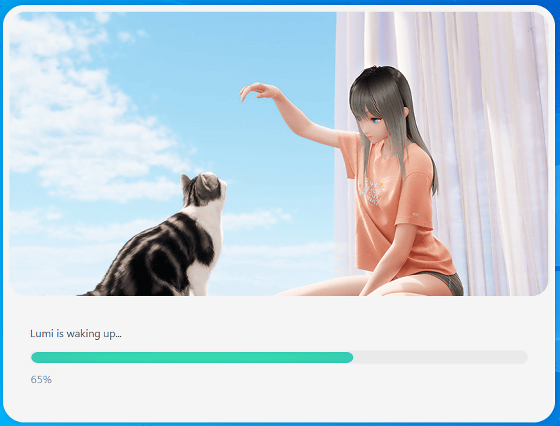
インストールが完了したら、「PCの起動時にN0va Desktopを起動する」という旨の項目にチェックを入れて、「Run Now」をクリックします。PCの起動時にN0va Desktopを起動したくない場合は、チェックを外せばOK。
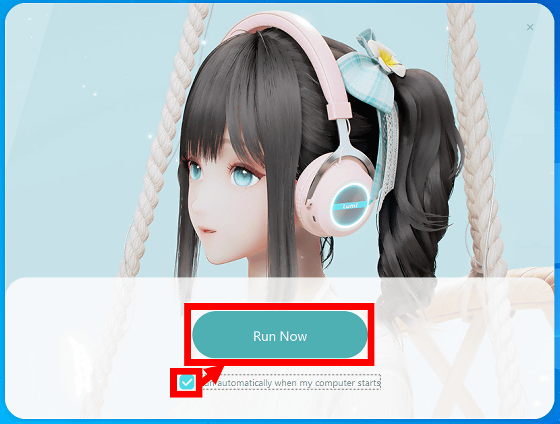
次に、利用規約とプライバシーポリシーが再度表示されるので「Accept」をクリックすれば……
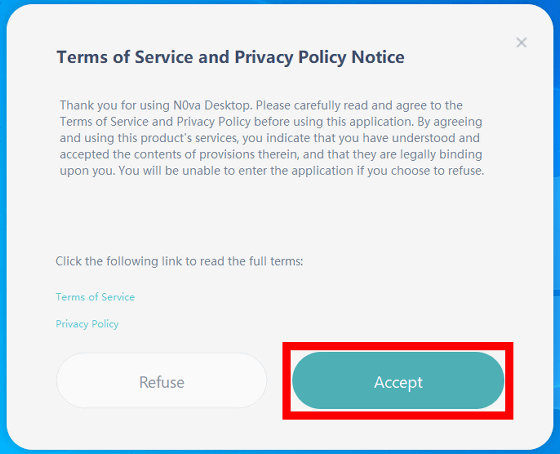
PCの壁紙がオリジナル美少女アバター「Lumi」のアニメーションに切り替わります。

以下のムービーでは、Lumiが椅子に座って体を動かす様子を確認できます。
ライブ壁紙アプリ「N0va Desktop」で動く美少女を壁紙に設定してみた - YouTube

Lumiには複数のコスチュームが用意されており、設定画面から着せ替え可能。設定画面を開くには、デスクトップ上で右クリックして、表示されてメニューから「壁紙選択」をクリックすればOKです。
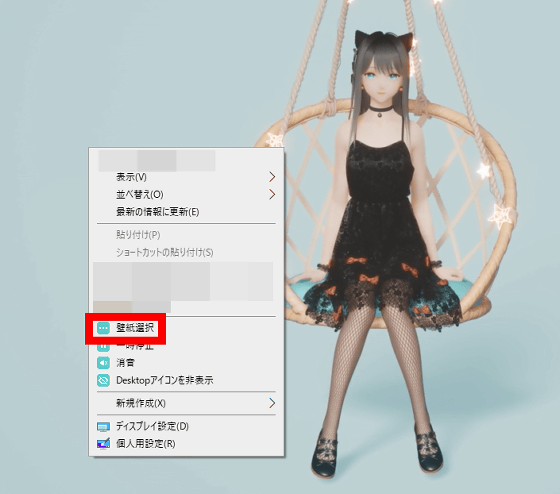
設定画面には、Lumiのコスチュームがズラリと用意されてるので、好みのコスチュームを選択して「Download」をクリックし……
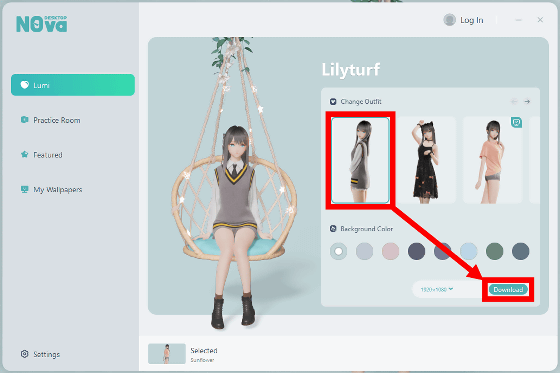
ダウンロードが完了したら「Select」をクリックすることで、壁紙を変更できます。
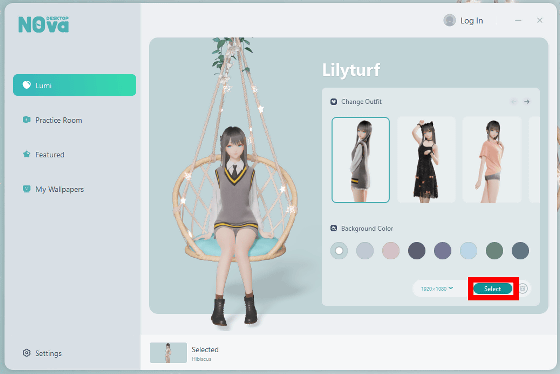
実際にLumiのコスチュームを着せ替えする様子は、以下のムービーで確認できます。
「N0va Desktop」の着せ替え機能はこんな感じ - YouTube

設定画面の「Practice Room」には、Lumiが多様なロケーションで動き回るアニメーションが用意されており、好みのアニメーションをダウンロードして壁紙に設定できます。
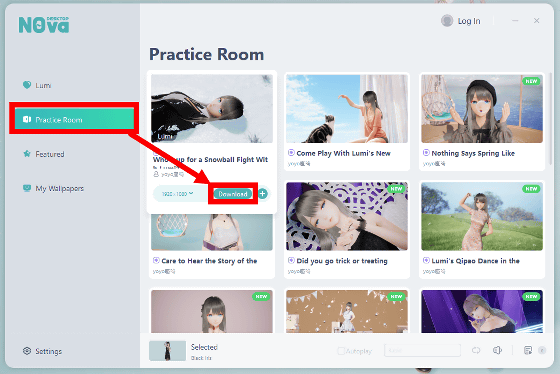
Lumiが動き周るアニメーションの一例はこんな感じ。
「N0va Desktop」で美少女ムービーを壁紙に設定 - YouTube

また、Lumiがシンプルな背景をバックにダンスするアニメーションも用意されています。
PCの壁紙にダンスする美少女を設定してみた - YouTube

そして、設定画面の「Featured」には、miHoYoが開発する原神や崩壊3rdといったゲームのキャラクターアニメーションが多数用意されており、Lumiと同様に動く壁紙として設定できます。
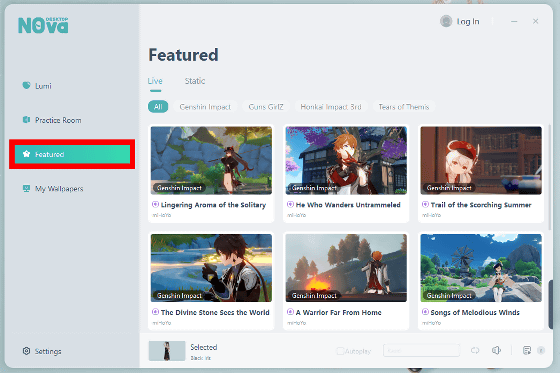
以下のムービーでは、原神のキャラクターのアニメーションを壁紙として設定する様子を確認できます。
原神のキャラクターがPCのデスクトップで動く様子 - YouTube

◆2:N0va Desktopを使ってアニメーションをスマートフォンの壁紙に設定する手順
今度は、Android版のN0va Desktopをインストールしてみます。まずは、以下のリンク先にアクセスして、Google Play上の配布ページを開きます。
N0vaデスクトップ - Google Play のアプリ
https://play.google.com/store/apps/details?id=com.mihoyo.desktopportal
N0va Desktopの配布ページを開いたら「インストール」をタップして……
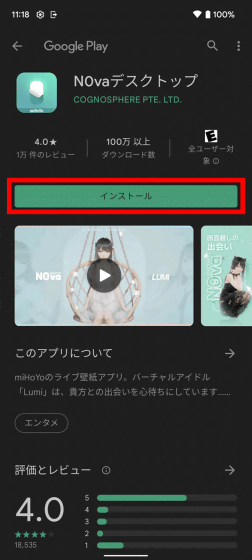
インストールが完了したら「開く」をタップしてN0va Desktopを起動します。
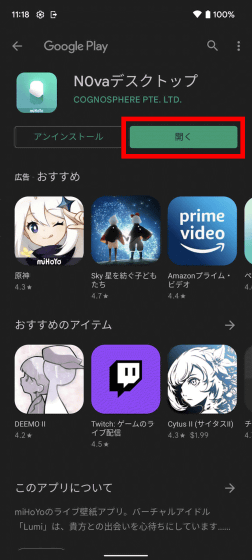
N0va Desktopの初回起動時にはユーザー契約とプライバシーポリシーへの同意を求められるので、「同意する」をタップします。
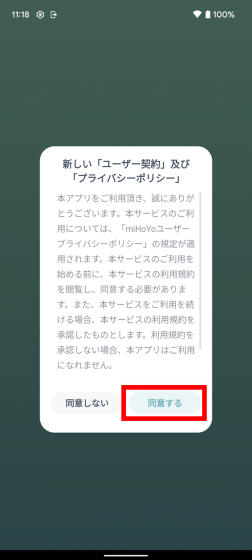
リソースのダウンロードが始まったらしばらく待って……

Lumiのアニメーションが表示されたら、画面下部の赤枠部分をタップします。

マイクへのアクセス権限を求められるので「次へ」をタップして……
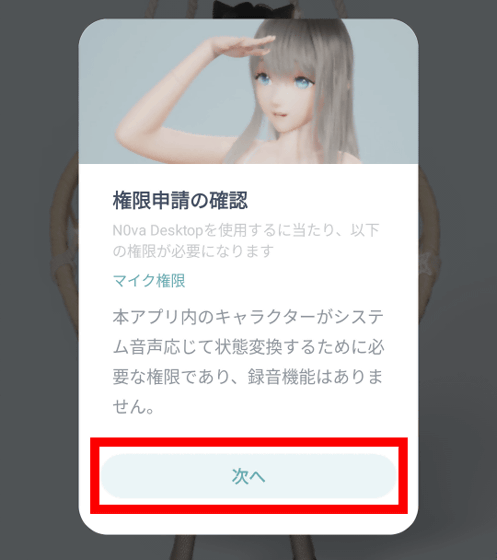
「アプリの使用のみ」をタップしてマイクの使用許可を与えます。これでインストール&初期設定は完了です。
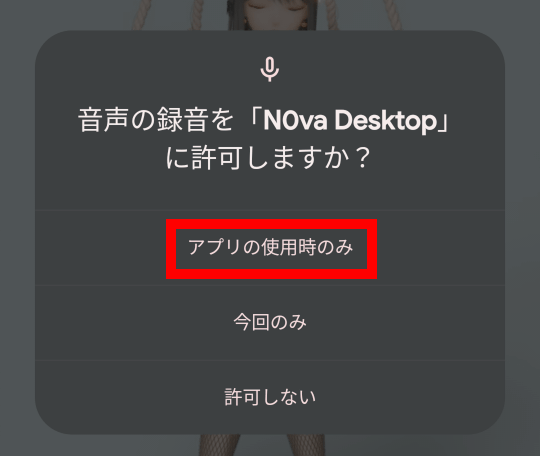
次に、画面下部の「壁紙を設定」をタップ。

どの画面に壁紙を設定するか確認されるので、今回は「ホーム画面とロック画面」をタップしました。
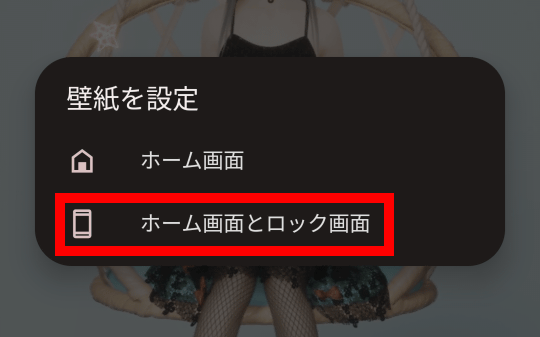
これで、スマートフォンの壁紙にLumiのアニメーションが表示されるようになります。実際にLumiをスマートフォンの壁紙として設定した場合のホーム画面はこんな感じ。
動く美少女をスマホの壁紙に設定してみた - YouTube
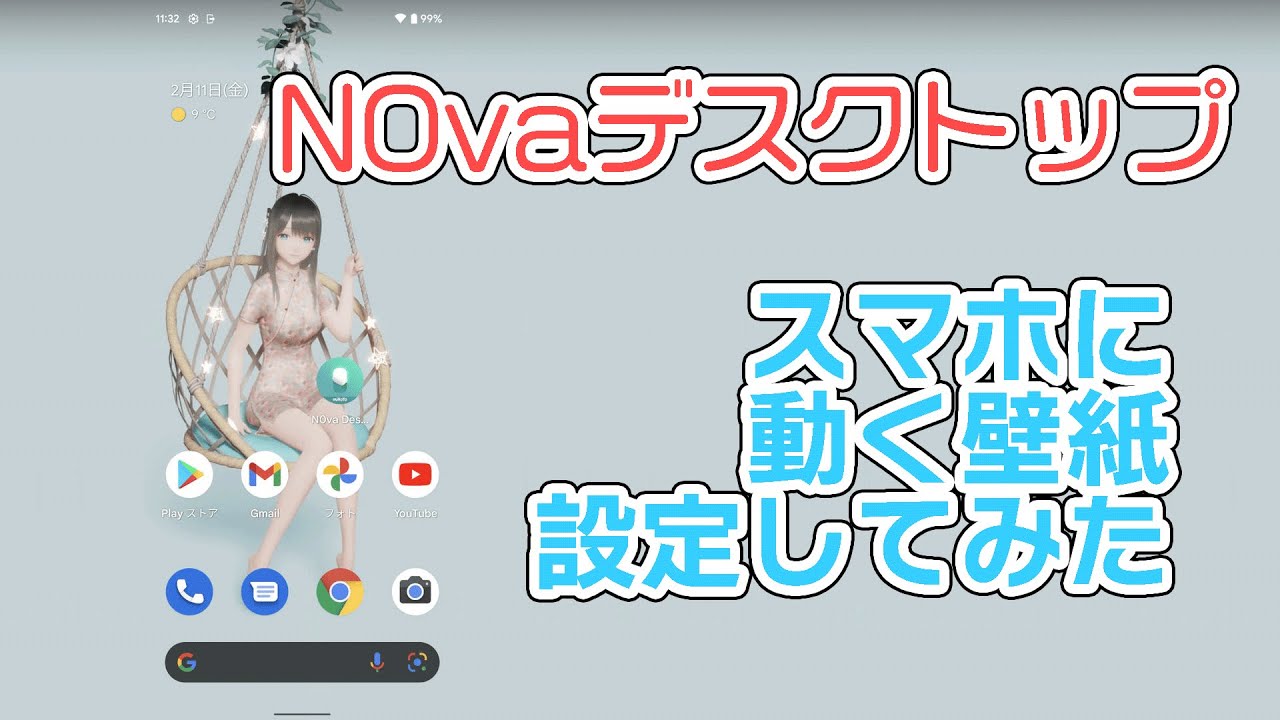
Lumiのコスチューム設定やアニメーションの変更は、N0va Desktopから実行できます。
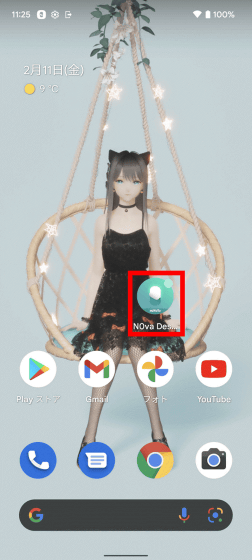
コスチュームを変更するには、画面右下のボタンをタップします。

すると、コスチューム一覧が表示されるので、好みのコスチュームをタップしてしばらく待ち……
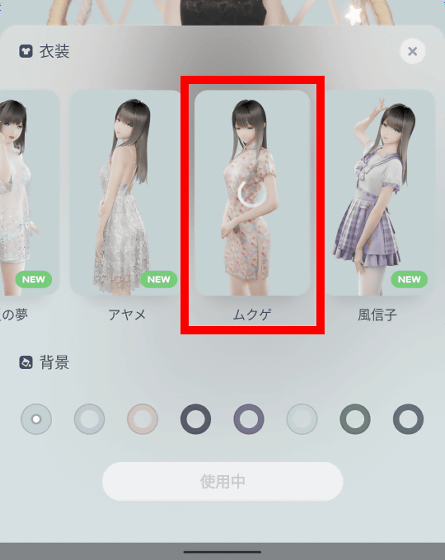
画面下部に「ダウンロード」と表示されたらタップします。
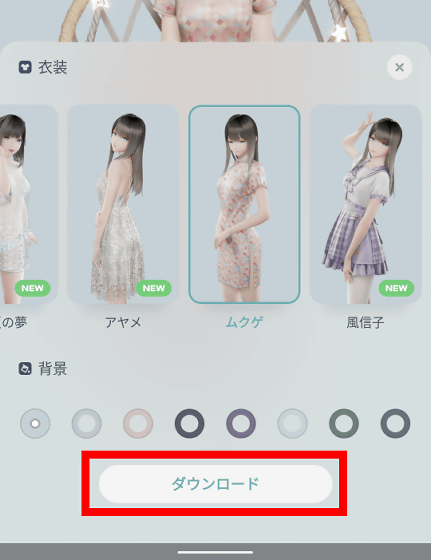
しばらく待って、ダウンロード完了後に「変更する」をタップすれば……
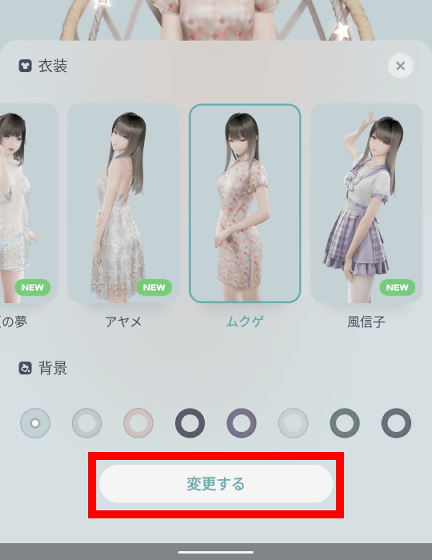
こんな感じに、コスチュームを変更できます。
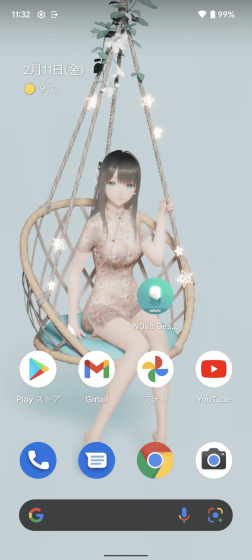
Android版のN0va Desktopでも、原神などのキャラクターアニメーションを壁紙に設定可能。キャラクターを選択するには、画面左下の赤枠部分をタップします。

するとチャンネル一覧が表示されるので、画面を右にスワイプして……

「お勧め」チャンネルをタップします。
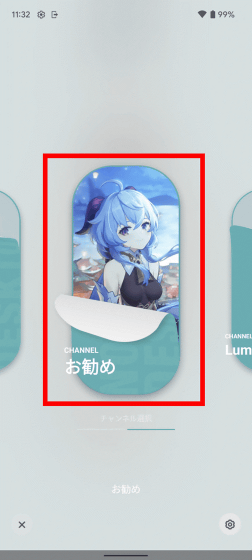
次に、画面左下の「お勧め」と記されたボタンをタップすれば……

原神や崩壊3rdといった人気ゲームのキャラクターアニメーションを選択できます。
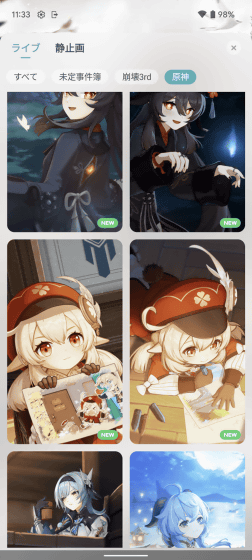
以下のムービーでは、実際に原神に登場する「クレー」のアニメーションを確認できます。
スマホの壁紙に設定したクレーが動く様子 - YouTube

・関連記事
無料でブラウザ上で誰でも簡単に美少女VTuberに受肉できる「Kalidoface 3D」レビュー - GIGAZINE
AIが自分好みのアニメ美少女を自動生成してくれる「Waifu Labs」で「俺の嫁」を作ってみた - GIGAZINE
AIで自分好みの美少女イラストを作れる「Waifu Labs」の開発者が「AIが俺の嫁を作る方法」を解説 - GIGAZINE
誰でも無料でブラウザから簡単に美少女ボイスになれる「VOICE AVATAR 七声ニーナ」を実際に使ってみるとこんな感じ - GIGAZINE
CPU・メモリ・GPU使用率や天気予報・ビットコインの価格などあらゆる情報を表示できるシステムモニター「thilmera」レビュー - GIGAZINE
・関連コンテンツ
in レビュー, ソフトウェア, 動画, ゲーム, Posted by log1o_hf
You can read the machine translated English article How to use miHoYo official live wallpape….